windows 登陆界面不输入密码直接进去 如何设置Windows开机不需要输入密码
更新时间:2023-11-29 09:50:44作者:xiaoliu
windows 登陆界面不输入密码直接进去,在日常使用电脑的过程中,我们经常会遇到一个让人烦恼的问题——每次开机都需要输入密码登录Windows系统,这无疑增加了我们启动电脑的步骤,使得使用电脑的过程变得繁琐。你是否知道其实我们可以通过一些简单的设置,实现Windows开机不需要输入密码的功能呢?接下来我将为大家介绍一些实用的方法,让我们轻松摆脱这一烦恼。
操作方法:
1首先点击Windows徽标键+R键,调出运行窗口。输入control userpasswords2(win7用户也可以输入netplwiz),点击回车
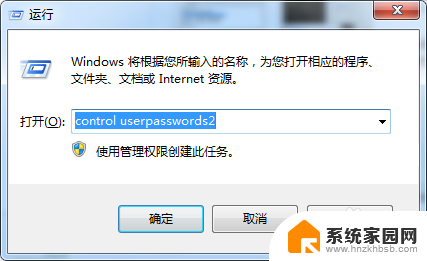
2弹出用户账户窗口,去掉如图位置的勾选-
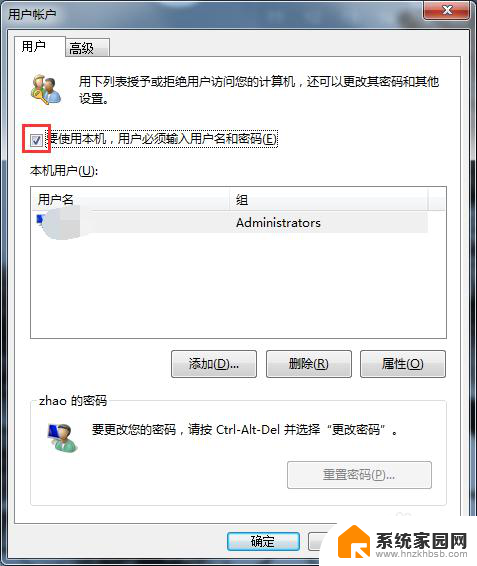
3开机不需输入密码-然后点击右下角应用按钮
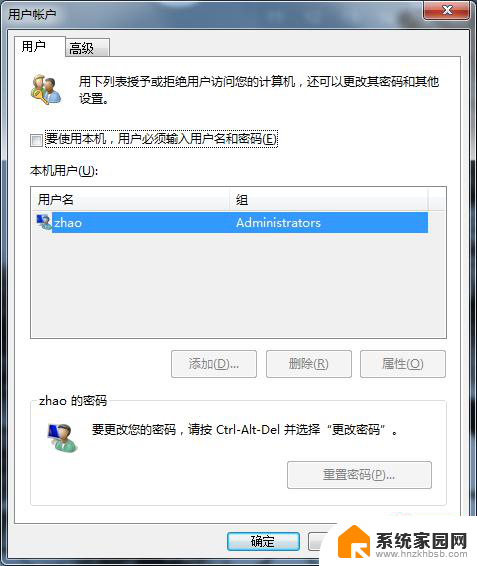
4弹出窗口中输入两遍密码,点击确定
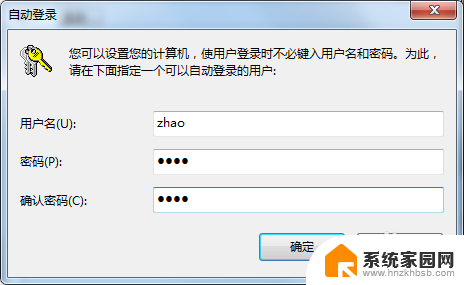
5点击确定,关闭用户账户窗口
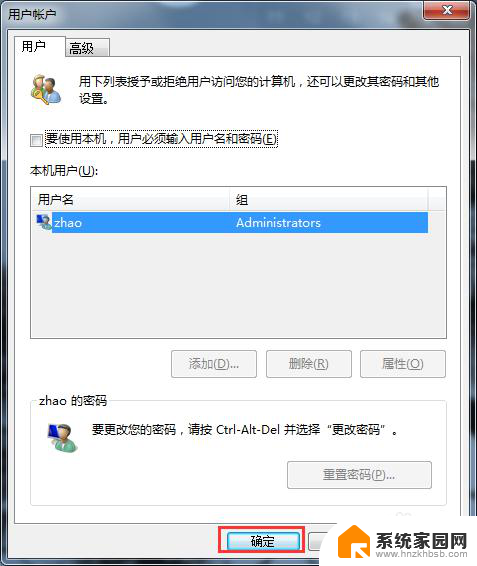
6.再次重启电脑,你会发现,电脑直接跳过输入密码界面进入系统了。
以上就是Windows登陆界面不输入密码直接进入的全部内容,有需要的用户可以按照以上步骤进行操作,希望对大家有所帮助。
windows 登陆界面不输入密码直接进去 如何设置Windows开机不需要输入密码相关教程
- wi-fi输入密码不能登陆 家里无线网需要登陆认证问题解决
- 网络共享打印机需要输入密码 如何解决连接共享打印机提示输入用户名和密码的问题
- 如何设置每次打开微信都需要密码 微信如何设置每次打开都要输入密码
- 怎么把文件加密需要输密码打开 Excel如何设置打开密码
- 电脑开机后不显示输入密码界面 笔记本开机密码界面不弹出
- wifi密码改了电脑怎么重新输入密码 电脑无法连接WiFi需要重新输入密码
- 进入微信界面怎么设置指纹密码 打开微信需要指纹或密码设置方法
- 密码锁已开锁就是打不开 密码锁输入密码后门无法开启
- 支付宝打开密码怎么设置 如何设置支付宝启动时需要输入密码
- 电脑开机后无法输入密码怎么办 笔记本开机跳过密码输入界面
- 台式电脑连接hdmi 电脑连接显示器的HDMI线怎么插
- 电脑微信怎么在手机上退出登录 手机怎么退出电脑上的微信登录
- 打开检查作业 如何使用微信小程序检查作业
- 电脑突然要求激活windows 如何解决电脑激活Windows问题
- 电脑输入密码提示错误 电脑密码输入正确却提示密码错误
- 电脑哪个键关机 电脑关机的简便方法是什么
电脑教程推荐